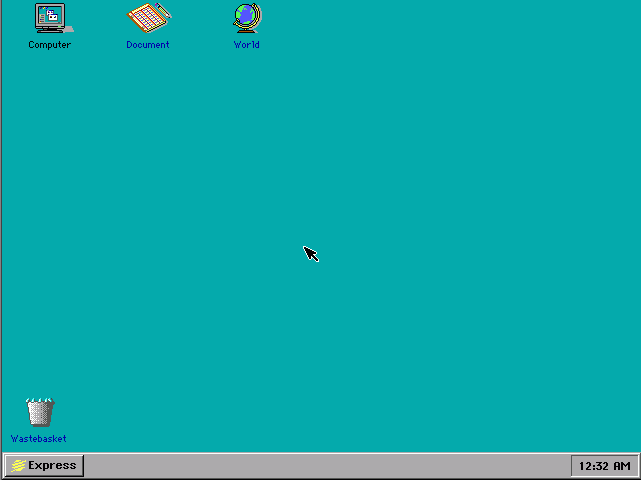Description
Le logiciel New Deal Release 3 doit s'installer à partir d'un système d'exploitation DOS ou compatible. Vous ne pouvez pas l'installer à partir de la boite de compatibilité OS/2 ou d'un système d'exploitation Windows 9X, il est incompatible. Cependant, la plupart des DOS alternatif supporte très bien son installation.
Étapes d'installation (Phase 1)
L'installation du logiciel est beaucoup plus simple qu'avec GeoWorks. Tout d'abord, il faut lancer l'exécutable «install.exe».
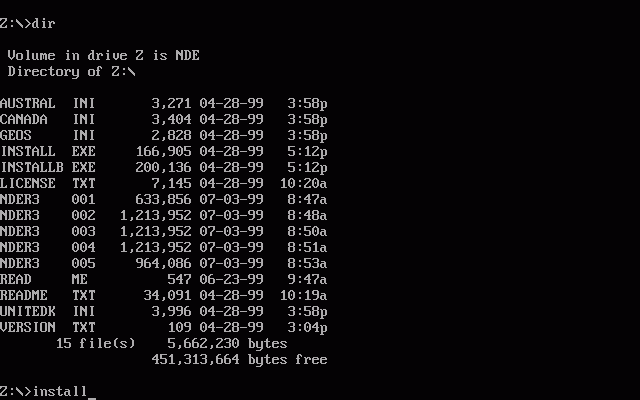
Ensuite on suit les étapes appropriés. La présentation dans cette page a été faite sur PC DOS 2000. Voici l'écran de présentation lorsqu'on entre dans l'installation :
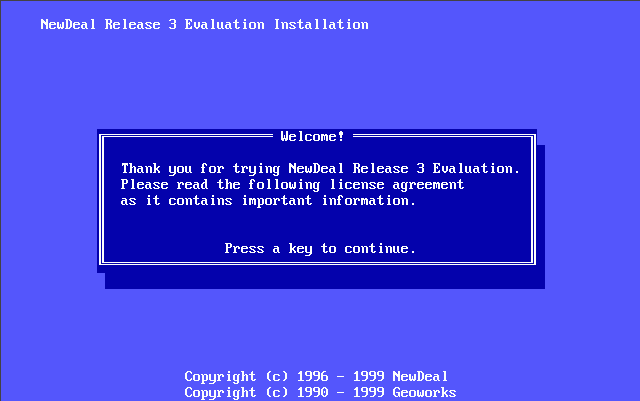
Vous devez visionner le contrat de licence :
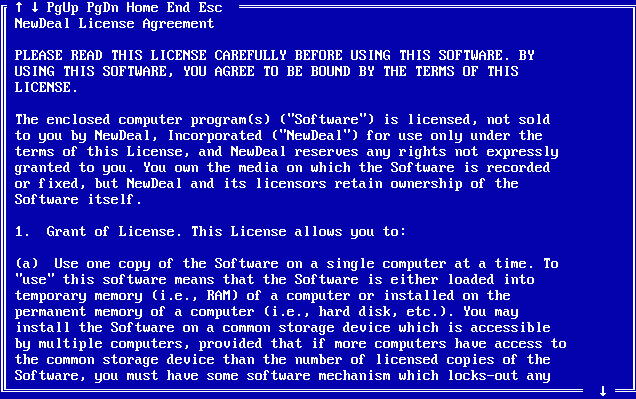
Ensuite le fichier d'aide d'installation :
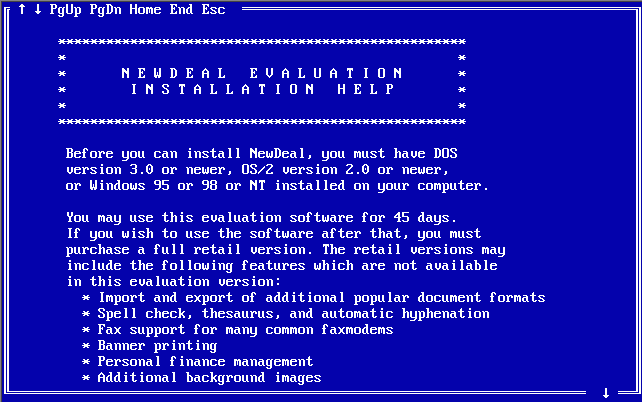
Vous choisissez l'installation «Install NewDeal Release 3 Evaluation»
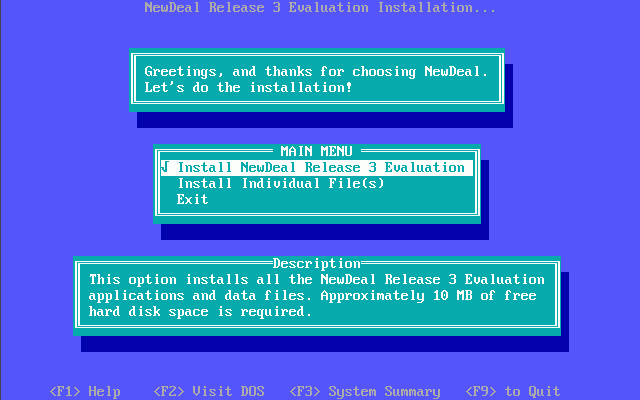
Vous choisissez le pays où vous vous situez, dans notre cas le Canada :
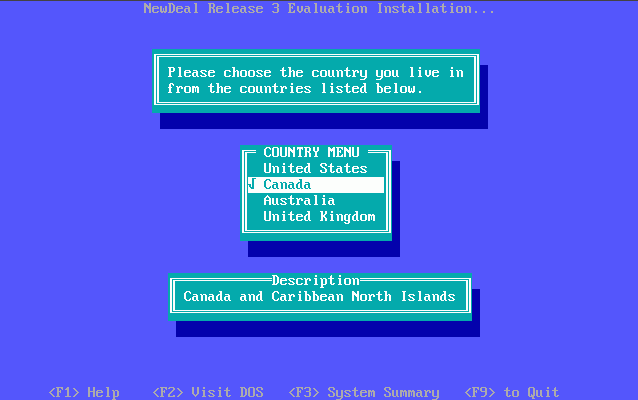
Vous choisissez une unité de disque dur où vous souhaitez installer le logiciel, généralement l'unité C: :
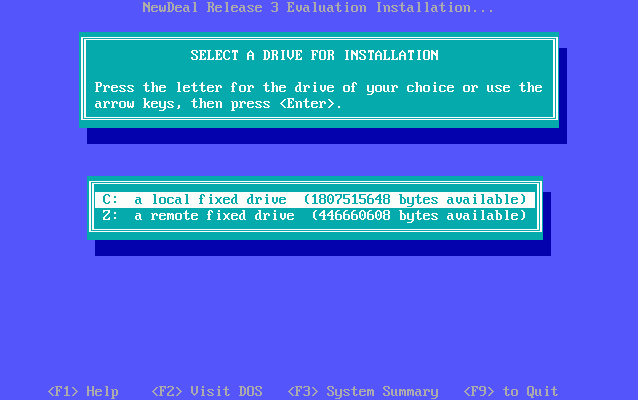
Vous devez indiquer l'emplacement du dossier où doit être copier les fichiers du logiciels (les sous-dossiers du logiciel sont basées sur cette emplacement) :
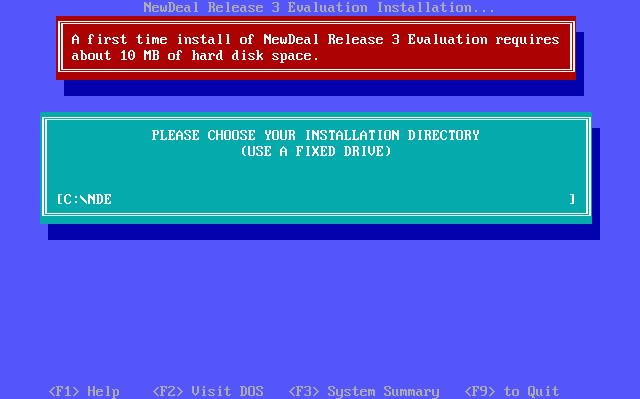
Il effectue à partir de maintenant la copie des fichiers nécessaire au logiciel :
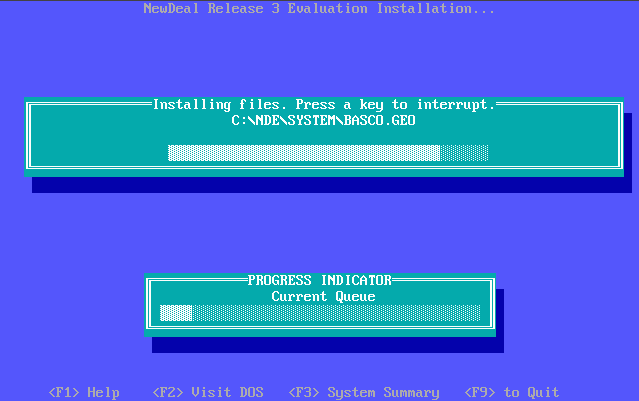
Il vous demande de confirmer que les informations du fichier «CONFIG.SYS» du DOS correspond à vos besoins :
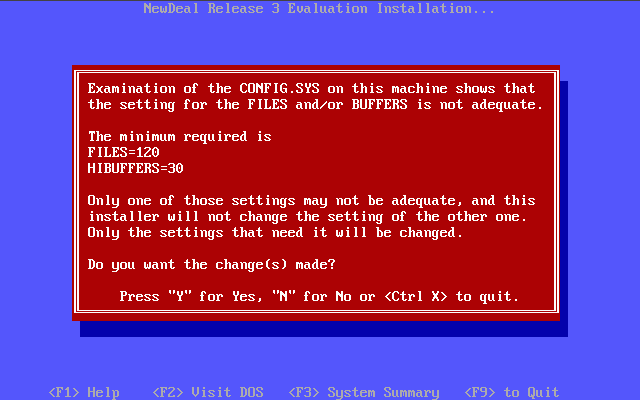
Il vous demande de confirmer que les informations du fichier «AUTOEXEC.BAT» correspond aussi à vos besoins :
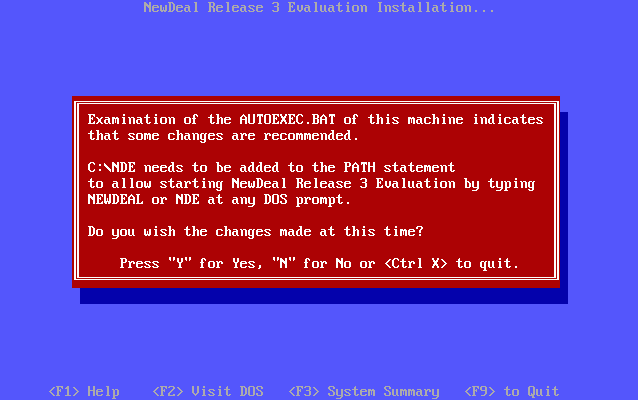
Le «SETUP» préliminaire de la phase 1 est terminé, il vous demande de passer à la phase 2 :
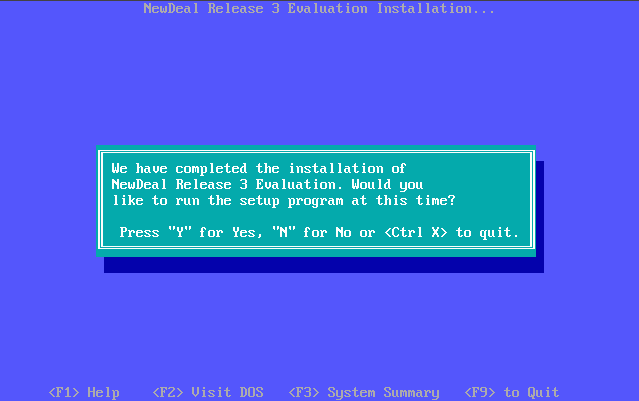
Étapes d'installation (Phase 2)
Le commencement de la deuxième phase suit immédiatement la phase 1, on distinct comme différence majeur que nous sommes passé de l'écran texte à l'écran graphique. Il vous demande de choisir le mode d'affichage souhaitez pour l'environnement graphique :
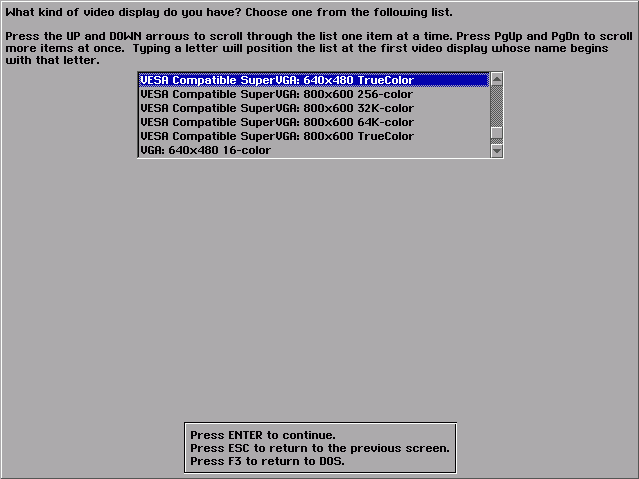
Il vous indique que si le mode d'affichage est impossible à voir sur votre écran (embrouiller, fait virevolter votre affichage,...), d'utiliser la touche F10 et il vous pourrez choisir un autre mode vidéo à la place de celui-ci, si tous vas bien, appuyez simplement sur la touche «ENTER» pour continuer :
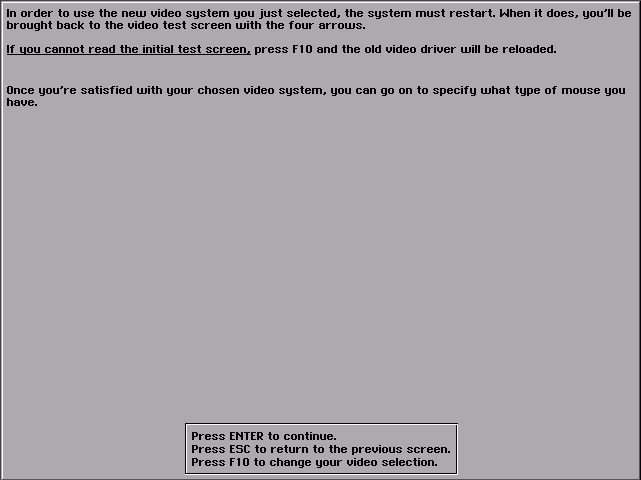
Il vous demande ensuite de vous assurez que vous voyez bien les 4 coins de l'écran et d'appuyer sur la touche «ENTER» pour continuer :
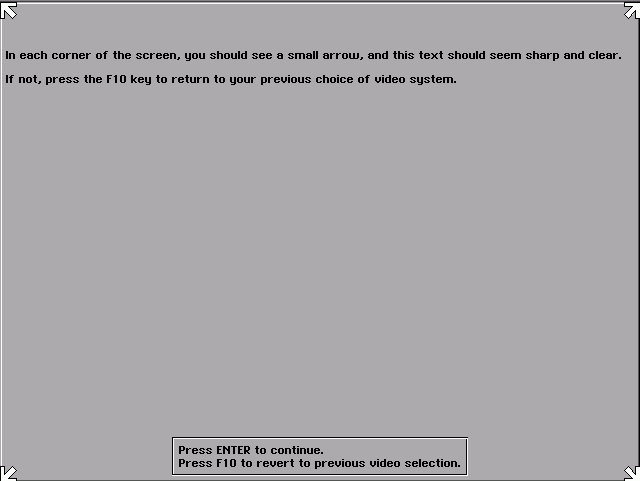
Il vous indique les palettes de couleurs allant être utiliser :
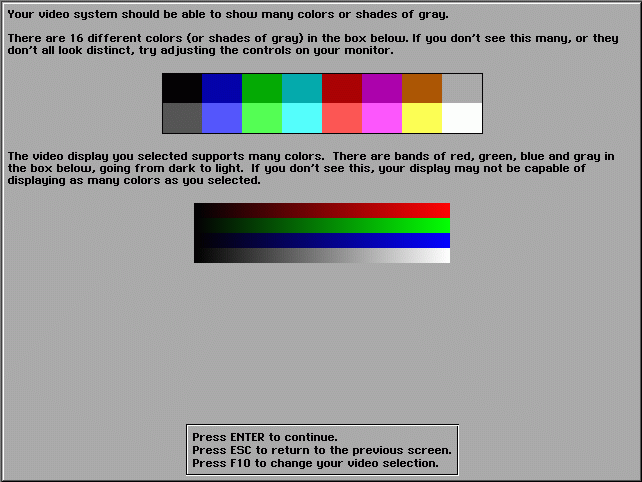
Il vous propose différent types d'environnement que vous pouvez utiliser :
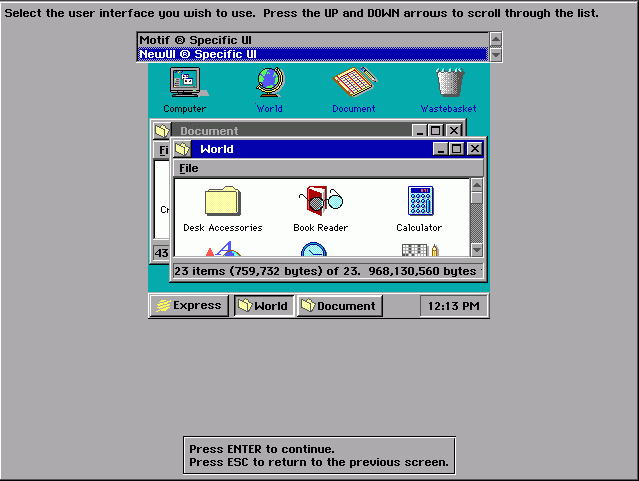
Ensuite, une fois l'affichage sélectionner, vous passez à l'étape de choisir le type de souris correspondant à votre système :
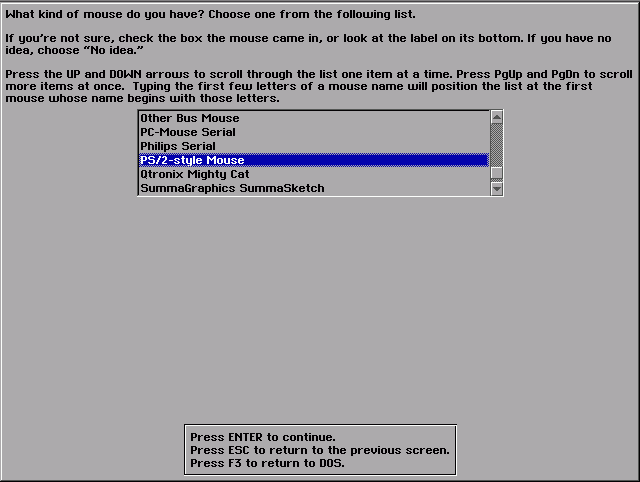
Il vous demande de cliquer sur le bouton «Click here to test» pour vous assurez que la souris fonctionne bien et d'appuyer la touche «ENTER» une fois cette étape réglé :
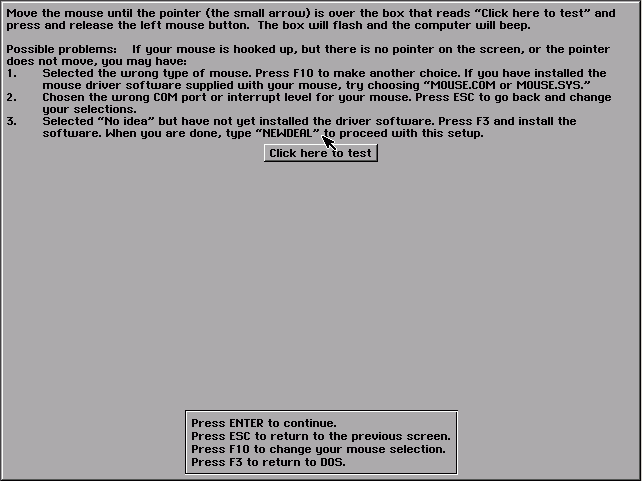
Il vous propose de choisir une imprimante, vous choisissez «None» si vous n'en avez pas :
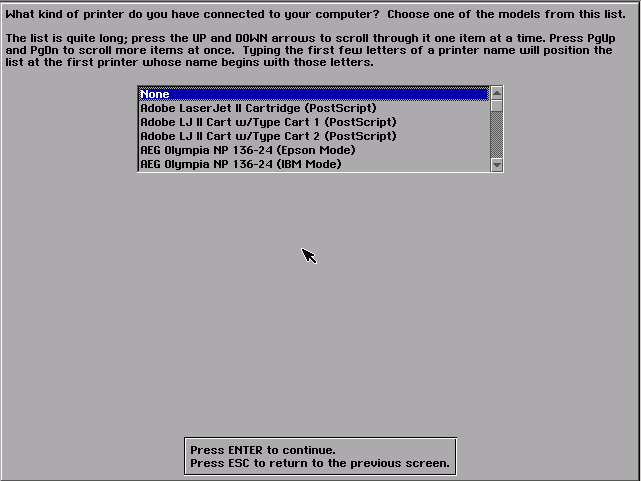
Il vous indique que l'installation est terminé et que vous pouvez commencer à utiliser le logiciel en appuyant sur la touche «ENTER»
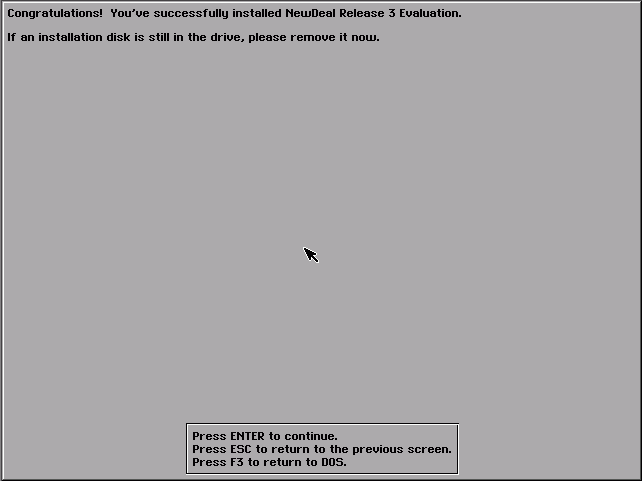
Vous êtes maintenant en train d'utiliser le logiciel :